
Hola Hardmaniacos, hoy os traemos la review del ratón Razer Lancehead Wireless, el cual es ambidiestro y con iluminación RGB totalmente configurable. Además, podemos configurar los botones que incluye, los 16.000 DPI que cuenta y usarlo tanto inalámbricamente como con cable, haciéndolo un gran aliado en nuestras partidas.
Presentación
Como todos sabemos, Razer se caracteriza por contar en el mercado con un gran surtido de productos gaming, en general de buena calidad y muy personalizables. Éstos van desde periféricos como teclados, ratones o auriculares, hasta ordenadores o, recientemente, móviles.
En esta ocasión, vamos a analizar un periférico, más concretamente, el ratón Razer Lancehead Wireless. Ambidiestro, con teclas totalmente configurables e iluminación RGB, además de permitir la creación de perfiles o tener funciones extra en las diferentes teclas; sin olvidarnos de los dos modos de uso, tanto inalámbrico como con cable, para poder recargar su batería, y de los 16.000 DPI que posee.
El ratón Razer Lancehead inalámbrico, lo podremos conseguir en diferentes tiendas como Amazon, además de en la propia web de Razer.
Características Ratón Razer Lancehead inalámbrico
- MARCA: Razer
- MODELO: Lancehead inalámbrico
- PRECISIóN: DPI 16.000
210 IPS
50G - TAMAñO: 117 x 71 x 38 mm
- PESO: 111 gramos
- REQUISITOS DEL SISTEMA: PC o Mac con puerto USB libre
- REQUISITOS DE RAZER SYNAPSE PRO: Windows 8 (o posterior)
Conexión a internet
500MB de espacio libre en disco duro - REQUISITOS DE RAZER SYNAPSE: Windows 7, OS X 10.9 (o posterior)
Conexión a internet
100MB de espacio libre en disco duro - CONEXIóN: USB
- CONECTIVIDAD: Cable e inalámbricamente
- CONTENIDO DEL PAQUETE: Ratón Lancehead
USB inalámbrico
Adaptador USB
Adaptador USB a cable micro USB
Manuales - VARIOS: Manual de instrucciones
Guía de instalación rápida
Agradecimientos
Pegatinas irisadas
Contenido y Embalaje
Comenzando por el embalaje, vemos que viene perfectamente guardado en una caja de cartón rígido, donde podemos ver en el frontal una imagen de la parte superior del ratón, junto al logo de la marca, una pequeña información de la tecnología inalámbrica, el nombre y la función Chroma de su iluminación.

En los laterales de la caja, tenemos las letras de Razer en grande sobre el fondo verde, y en uno de ellos, vemos el resto de características y requisitos del S.O.


En la parte de abajo, podemos ver las tecnologías que cuenta, como son: la función inalámbrica, el sensor de 16.000dpi que tiene y el programa Razer Synapse, para la configuración de todas sus funciones.
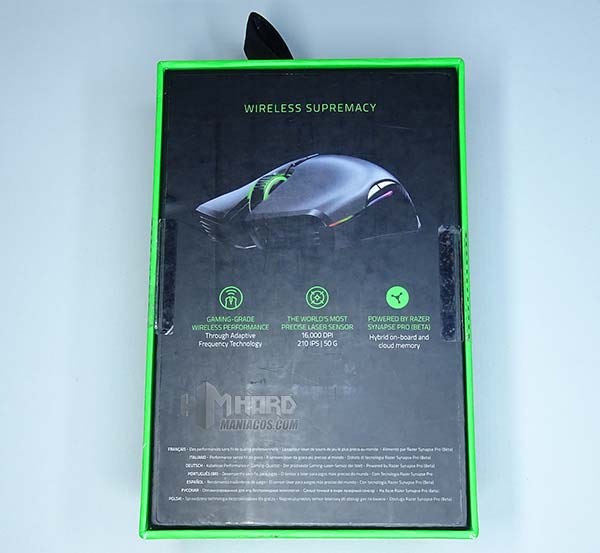
Abrimos la caja tirando de ella para arriba y se nos deslizará lentamente. En su interior vemos, en primer lugar, los manuales, pegatinas y hoja de agradecimiento, todo ello dentro de un blíster de cartón. En él, se puede leer la frase “Welcome To the cult of Razer” o “Bienvenido al culto de Razer”.
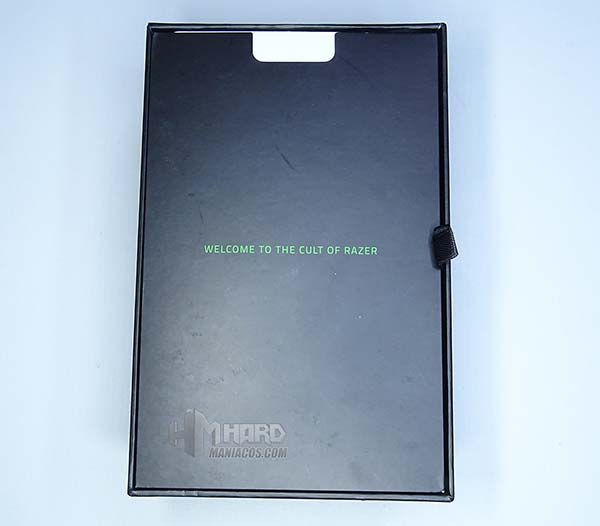
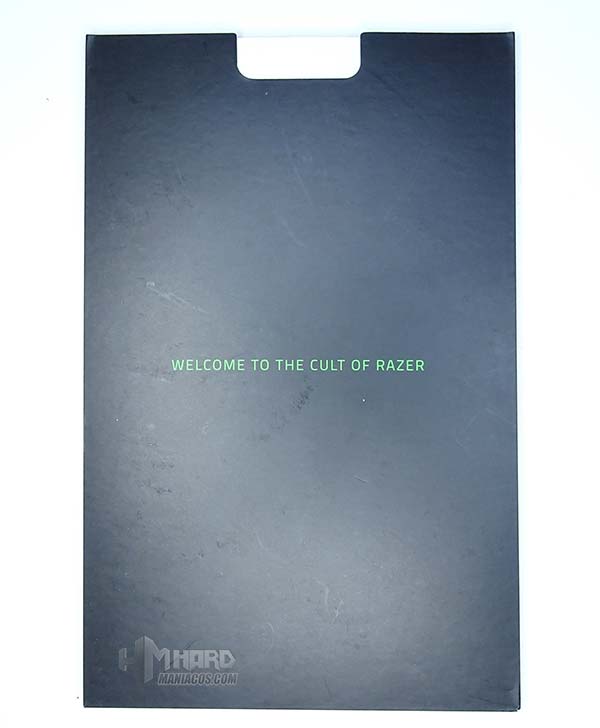
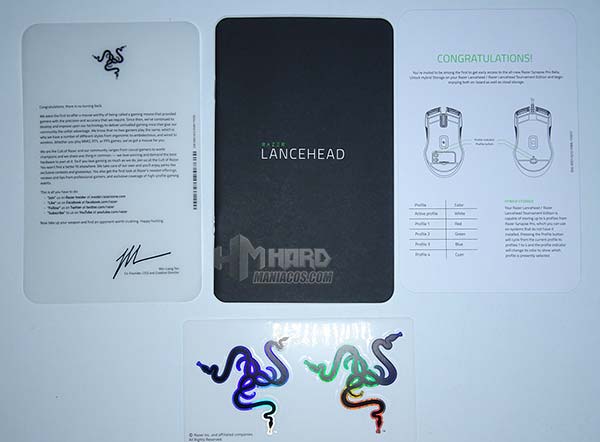
Después, retiramos lateralmente la tapa interna con ayuda de una pequeña cinta que hay en el lado derecho, para ver, en primer plano, el propio ratón.

Debajo del cual, retirando una pequeña bandeja, están el resto de accesorios, que son: el cable USB micro USB, el USB transmisor y el adaptador de micro USB a USB.

Si vemos más en detalle el soporte de cartón donde viene el cable, comprobaremos que está perfectamente enrollado en el interior y junto a él, está el USB transmisor.


El adaptador micro USB a USB nos servirá para prolongar la cobertura de recepción, además de tener el cable más cerca para la recarga del ratón.



Si observamos el USB transmisor, nos daremos cuenta de que tiene un tamaño bastante pequeño, el cual, pasará desapercibido en el ordenador que lo utilicemos.


A continuación, veremos el ratón más en detalle.
Conectividad y Pruebas
Como vemos, externamente el ratón es liso, con una forma ergonómica con dos botones en la parte superior, además de los tradicionales de clicar y el de la rueda de desplazamiento. Además, en la parte trasera también presenta el logo de Razer.

En la parte inferior, podemos ver 3 superficies deslizantes, una en la parte inferior y dos debajo de cada botón de clic. En el centro, se sitúa el sensor de 16.000 DPI y, cerca de la parte de atrás, tenemos el botón de encendido para el modo inalámbrico, un botón para cambiar entre los diferentes perfiles y un compartimento para poder guardar el USB transmisor; facilitando así el transporte del mismo o permitiendo guardarlo mientras estamos usando el cable.



Los dos laterales del ratón son iguales y cuentan con una superficie engomada, la cual la agarraremos perfectamente con el dedo pulgar de la mano que usemos. Encima de ésta, tenemos dos botones de clicar, perfectamente configurables mediante el software Razer Synapse.


En el frontal, tenemos dos rejillas plásticas debajo de cada botón de clicar. En el centro, se sitúa el conector micro USB, el cual usaremos tanto para trabajar con cable, como para recargar la batería interna y, posteriormente usar inalámbricamente.


A continuación, lo probamos en el siguiente equipo, en el cual ejecutamos diversas tareas, así como juegos como Fortnite. Este equipo está compuesto por: procesador AMD RYZEN 7 1700, placa Base Gigabyte GA-AB350M-D3H, disipador Noctua NH-U12S-AMD, disco duro Kingston SSD M.2 240GB, memoria RAM 8GB HyperX Fury DDR4 (2x4GB) y la fuente Nfortec 750M.
Equipo de Pruebas Hardmaníacos
- PROCESADOR: AMD RYZEN 7 1700
- PLACA BASE: Gigabyte GA-AB350M-D3H
- DISIPADOR: Noctua NH-U12S-AM4
- DISCO DURO: Kingston SSD M.2 240GB
- RAM: 8GB HyperX Fury DDR4 (2x4GB)
- FUENTE: Nfortec 750M
- TORRE: NOX
En las diversas pruebas que llevamos a cabo, tanto inalámbricamente como con el cable, vemos que funciona perfectamente, pudiendo ajustar en el software Razer Synapse los valores que más se nos adapten a nuestra forma de jugar o aplicación, como vimos en el tutorial que hicimos del nuevo Synapse; además de calibrar la superficie en la que lo estemos utilizando, crear perfiles, macros o funciones de teclado en sus botones.
Como vemos, el software de configuración del ratón nos permite ajustar todo a la perfección en las distintas pestañas, las cuales son: personalizar, rendimiento, iluminación, calibración y alimentación.
En la pestaña personalización, podremos configurar todo lo referente a las teclas, asignar funciones de teclado, macros, cambio de perfil, iluminación, ejecutar programas…

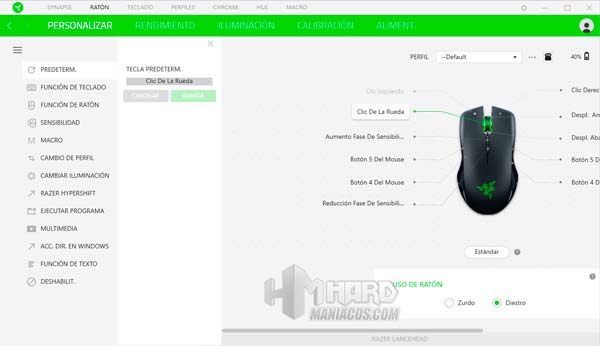
En la pestaña de rendimiento, nos permitirá ajustar los diferentes niveles de DPI que queramos personalizar al actuar en el botón superior del ratón, el cual, está pensado para este ajuste; además de elegir la tasa de sondeo en 3 valores, los cuales son: 125, 500 y 1000.
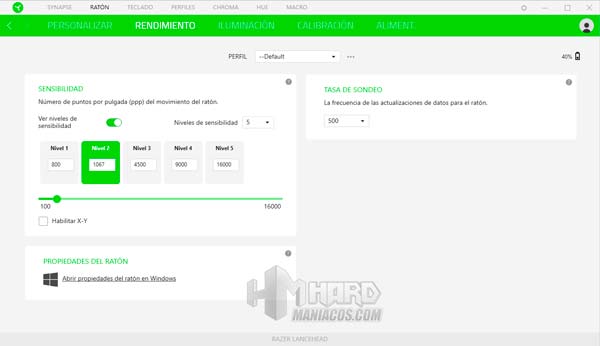
En la pestaña de iluminación, nos encontramos con el ajuste del brillo, elegir cuando se apaga y personalizar los efectos de todos los dispositivos de Razer que tengamos conectados, desde la interface Chroma Studio.
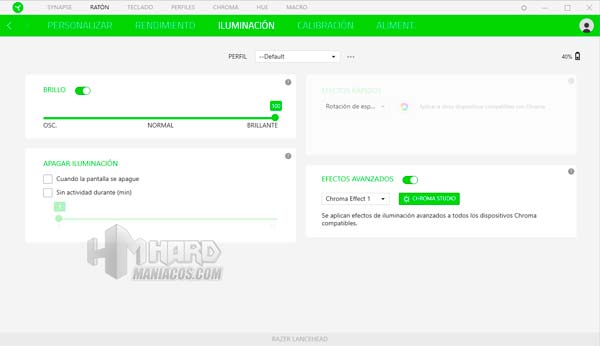
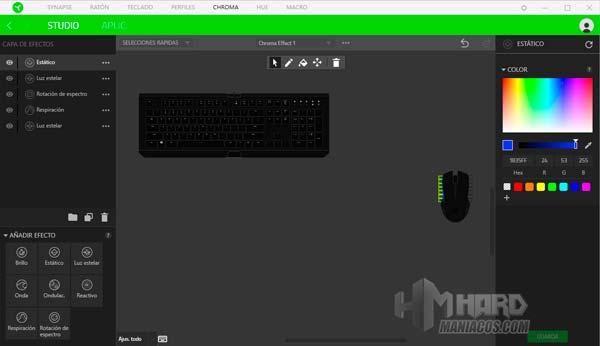
En la de calibración, nos permite elegir la alfombrilla o calibrar una que tengamos.
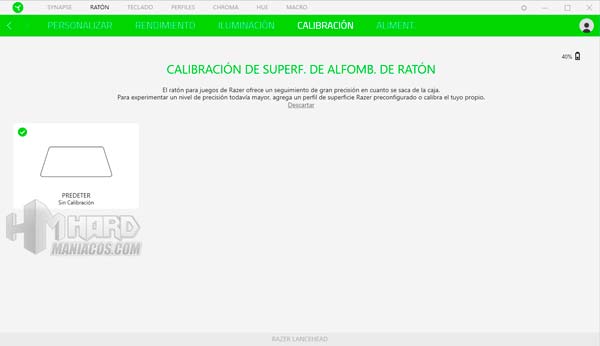 Por último, en la pestaña de alimentación, nos aparece el modo de ahorro de energía, así como elegir a que nivel de % de la batería nos parpadea el led, indicando que necesitaremos recargarla nuevamente.
Por último, en la pestaña de alimentación, nos aparece el modo de ahorro de energía, así como elegir a que nivel de % de la batería nos parpadea el led, indicando que necesitaremos recargarla nuevamente.
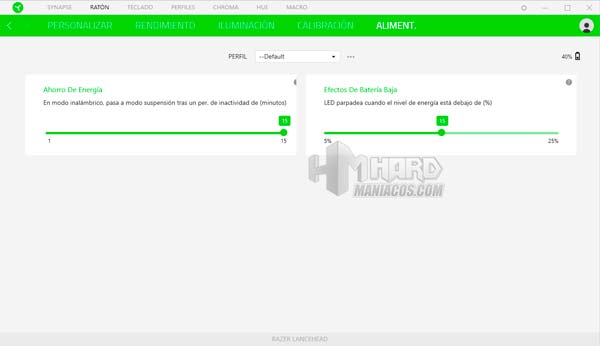
En Hardmaniacos hemos configurado varias macros para facilitar las construcciones en Fortnite, así como también en otras aplicaciones, ya sea de edición fotográfica o de vídeo, lo cual nos ha facilitado enormemente las tareas que realizamos en cada momento.
A continuación os dejamos con un vídeo del juego, en el que usamos el ratón:
En cuanto a manejo, en juegos vemos que va bastante fluido, percibiendo nuestros movimientos muy rápidos y sin perder puntos.
En cuanto a la iluminación, la cual es RGB, la podemos ver tanto en la rueda de desplazamiento como en el propio logo de la marca, además de en ambos laterales; aunque esta última queda algo desapercibida, ya que está cara dentro, quitando protagonismo a estas partes. Hay que destacar que la iluminación es configurable en el propio software, pudiendo aplicar diversos efectos, modos y colores.
Si vemos la tecla de perfil, comprobaremos que tiene, al lado de este botón, un pequeño LED, el cual nos indicará mediante un color, el perfil en el que estamos.




En el modo inalámbrico, vemos que también funciona perfectamente, aunque si tenemos algo alejado el trasmisor del ratón, puede que notemos algunos congelamientos o saltos en los movimientos. Para evitar esto, Razer incluye el cable prolongador, con el que mejoraremos la cobertura del emisor.
En este modo, echamos en falta que, mientras no estamos usando el ratón, podamos cargarlo en alguna base, ya que, necesitaremos conectar el cable para tal fin; con lo que, necesitaremos si o si, conectarlo por cable para cargarlo.
En cuanto a la batería, vemos que dura bastante (alrededor de 1 día de uso continuado), aunque todo depende del uso que le demos, además de la configuración de la iluminación que tengamos en cada caso, o si al terminar de usarlo lo apagamos al momento.
Conclusión
Después de haber analizado y probado el ratón Razer Lancehead Wireless, podemos ver que se trata de un buen ratón gaming, siendo ambidiestro, ergonómico y bastante configurable en todos sus botones e iluminación. Además, cuenta con la posibilidad de guardar perfiles en la tecla inferior del propio ratón y personalizar la iluminación.
En cuanto al manejo, se nos adaptó bien a la forma de la mano, llegando a los botones del lateral que utilizamos, ya que, al ser ambidiestro, nos resultará más incómodo usar los de la otra parte.
La iluminación la vemos algo escasa, ya que, la lateral es una línea que destaca poco al quedar más en el interior de la propia ranura. Pudiera ser ésta, más visible, si estuviera más afuera o fuera más ancha esta parte.
La configuración en el software, es bastante sencilla, estando bien diferenciada cada parte y muy bien explicada, teniendo, la primera vez que lo usamos, una pequeña guía.
Por último, en el tema inalámbrico, echamos en falta el contar con una base de carga, siendo necesario el uso del propio cable para recargar la batería interna, teniendo que retirar el adaptador (si lo estamos usando) para conectar el cable en él. Como punto a favor, nos permite una gran movilidad y la duración de la batería es aceptable, también dependerá del uso que le demos y de la intensidad de la iluminación que hayamos configurado en cada momento.
En definitiva, se trata de un buen ratón, destacando el hecho de ser ambidiestro, con botones configurables, iluminación RGB y posibilidad de cambiar entre varios perfiles en el propio ratón, aunque el precio puede ser algo elevado. Por ello, le damos el premio de producto recomendado, para todos aquellos que quieran tener un ratón inalámbrico, fácil de configurar y que funciona bastante bien en diferentes aplicaciones y juegos.
Pros
- ✔️ Inalámbrico
- ✔️ Ambidiestro
- ✔️ Iluminación RGB
- ✔️ Fácil configuración desde el software
- ✔️ Ergonómico
- ✔️ Transportable
- ✔️ Buena duración de la batería
Contras
- ❌ Iluminación sutil en los laterales
- ❌ 2 teclas del ratón quedan inaccesibles
- ❌ Recarga mediante el propio cable, careciendo de base
- ❌ No tiene base de carga
- ❌ Precio
Agradecimientos
Agradecemos en primer lugar a la marca Razer el habernos dejado probar este ratón, y también, a Isabel Fernández, al colaborar en la realización de esta review.
Galería
[galleryflickr id=»72157692533626051″]






